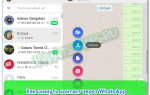WhatsApp Web разработан для компьютеров. Каждый абонент может войти в мессенджер, не устанавливая официальный клиент. В инструкции разберемся, как синхронизироваться с телефоном через браузер, можно ли войти в Ватсап Веб по номеру телефона.
Как работает WhatsApp Web
Содержание

Войти в Ватсап онлайн без скачивания можно через браузер. Такая версия мессенджера работает на большинстве компьютеров. Для синхронизации нужен смартфон с установленным WhatsApp и рабочей камерой.
Камера используется как сканер для считывания QR-кода. Синхронизация доступна в любое время. Зайти в Ватсап Веб без телефона не получится, самостоятельно сервис работать не может и постоянно синхронизируется с мобильником.
Как войти в мессенджер
Войти в WhatsApp Web можно через браузер. Подключить к компьютеру можно мессенджер, установленный на Android и iPhone. Для подключения достаточно открыть страничку на официальном сайте Ватсапа и выполнить сканирование.
С помощью компьютера
Инструкция, как войти в Ватсап Веб через компьютер или ноутбук:
- Запустите браузер, например Yandex или Google Chrome.
- Перейдите на сайт сервиса по адресу: web.whatsapp.com.
- На мониторе появится QR, чтобы постоянно оставаться в системе, поставьте галочку снизу.

- Включите сканер в мобильнике.

- Тапните по клавише зеленого цвета.
- С помощью камеры выполните сканирование кода на экране. Следите, чтобы QR не выходил за рамки на дисплее смартфона.
Через несколько секунд загрузятся все сообщения и сохраненные контакты. Пользоваться мессенджером можно бесплатно. Он поддерживает текстовые и голосовые сообщения, отправку и прием картинок, документов, видео, ссылок.
Важно. Для работы телефон и компьютер должны быть постоянно подключены к интернету. Без сети Ватсап работать не сможет.
На смартфоне
Где находится WhatsApp Web на телефоне и зачем он нужен? Обычно в смартфоны устанавливают мобильную версию, она доступна бесплатно в App Store и Play Market. Веб-версия подойдет, если нужно продублировать переписку на втором устройстве.
Открыть Ватсап Веб на телефоне можно через браузер:
- Перейдите в веб-браузер, в примере рассмотрен Google Chrome.
- Откройте сайт web.whatsapp.com.
- Нажмите на клавишу меню сверху справа.
- Переключитесь в режим отображения страниц для ПК.

- После обновления страницы на экране должен появиться QR.
- Включите сканер в другом смартфоне.

- Просканируйте код.
Пользоваться WhatsApp Web на телефоне неудобно. Эта версия мессенджера разработана для компьютеров, поэтому значки и сообщения могут оказаться маленькими.
Как использовать WhatsApp Web на телефоне и зачем это нужно? Через браузер можно продублировать профиль с основного смартфона. Такой способ пригодится, если нужно пользоваться одним профилем Ватсапа на двух разных телефонах или планшетах.
Совет. Если шрифт в браузере мелкий, увеличьте страничку.
Как войти в Ватсап Веб по номеру мобильного
Как войти в Ватсап Веб по номеру телефона, без сканирования QR-кода? Такой способ подошел бы владельцам устройств со сломанной или разбитой камерой, но его не предусмотрено. Авторизоваться в системе получится только через QR, других вариантов нет.
Если сломалась камера или в мобильнике ее нет, использовать WhatsApp Web на компьютере не получится. Не помогут и сторонние приложения, авторизация осуществляется только по коду.

Особенности WhatsApp Web
Что такое Ватсап Веб и чем он отличается от версии для телефона? Это мессенджер, разработанный для ПК. В него можно войти через большинство веб-браузеров. Установка дополнительных файлов не потребуется.
Такой вариант понравится офисным работникам и людям, которые не любят скачивать приложения. Входить в WhatsApp Web можно бесплатно неограниченное количество раз. Он поддерживается на новых и старых устройствах.
Внимание. Позвонить через Ватсап на компьютере можно только через официальный клиент. Его придется скачать и установить.
Что может WhatsApp Web:
- отправлять и принимать сообщения;
- записывать голосовые сообщения;
- работать с файлами мультимедиа, документами, архивами;
- в меню можно найти стикеры и наклейки.

Как пользоваться Ватсапом Веб? Просто откройте браузер, войдите на сайт сервиса и просканируйте код. Все опции доступны сразу после синхронизации, для переписки не потребуется покупка подписки или лицензионного ключа.
Основные устройства для запуска браузерной версии WhatsApp – компьютеры. Войти в профиль можно и на смартфоне. Для этого потребуется второй мобильник и установленный в нем браузер.